Mittlerweile sind wieder in so gut wie allen macOS-Geräten SD-Karten-Slots eingebaut. Super, wenn sie funktionieren. Was aber, wenn nicht?
Auf einem stationären Mac sind SD-Karten meist nur eine zweiweise Erweiterung. Beispielsweise, wenn die Bilder einer Digitalkamera auf den Mac kommen sollen. Bei einem Macbook ist das schon anders: Micro-SD-Karten können mit einem Adapter so eingelegt werden, dass sie unauffällig im Gerät bleiben können und so den eher begrenzten SSD-Speicher dauerhaft ergänzen. In den meisten Fällen sind die Daten, die darauf gespeichert sind, genauso wichtig wie die auf der Festplatte. Was, wenn die SD-Karte nicht mehr gefunden wird?
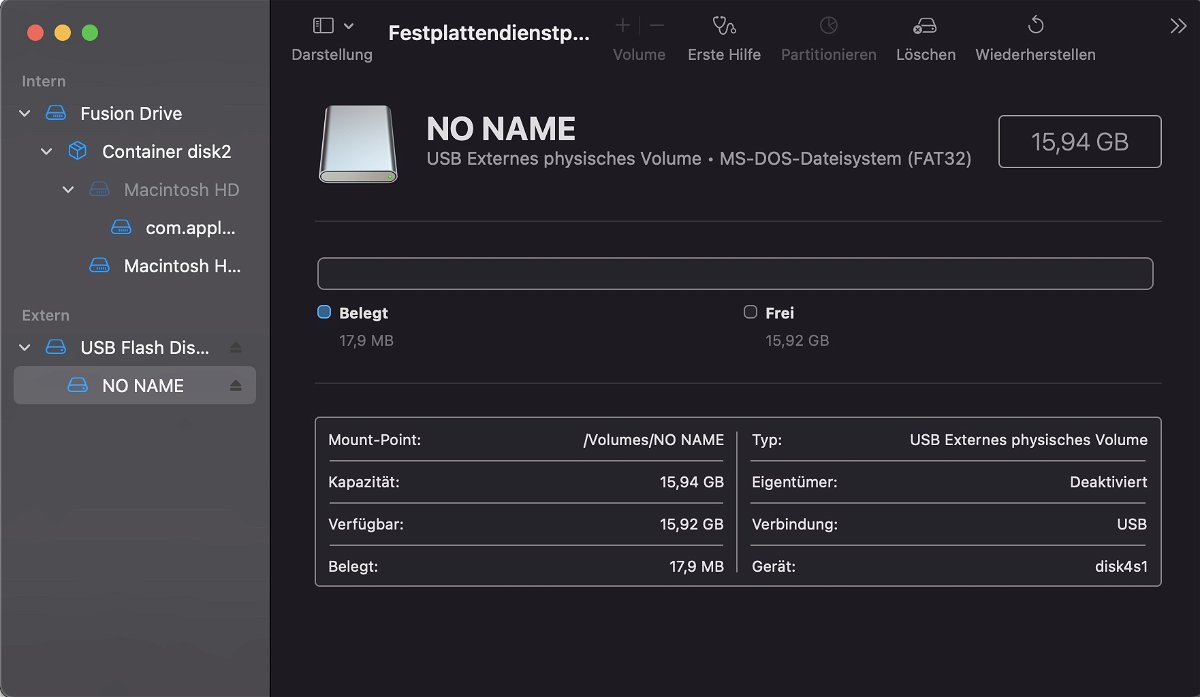
Der erste Schritt sollte immer die Kontrolle der Karte sein. Oft hat diese sich durch den Transport gelockert und steckt nicht mehr ganz im Slot. Hilft das nicht weiter, dann ist das Festplattendienstprogramm von macOS die beste Anlaufstelle. macOS zeigt die SD-Karten und USB-Sticks in einem eigenen Bereich Extern an. Klickt den jeweils unteren Eintrag eines Datenträgers an, dann zeigt die App alle Eigenschaften (wie beispielsweise die Formatierung und Kapazität) im Detailbereich an.
Erste Hilfe versucht das Laufwerk wieder verfügbar zu machen, ohne die Daten zu verändern. Im Idealfall müssen nur automatisch ein paar Parameter angepasst werden, und das Laufwerk erscheint wieder im Finder. Wiederherstellen geht dann schon einen Schritt weiter und versucht den Datenträger in seiner Formatierung wiederherzustellen. Die Daten sind dabei aber oft nicht mehr rekonstruierbar.
Hilft auch Löschen nichts mehr, dann bleibt als letzter Versuch eine Formatierung unter Windows. Klingt komisch, schafft es aber oft, eine SD-Karte oder einen USB-Stick wiederzubeleben.





